Puede imprimir en ambas caras del papel.
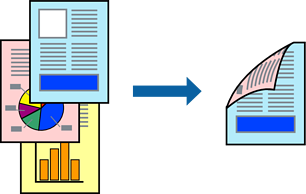
Esta función no está disponible con la impresión sin márgenes.
Si no utiliza papel adecuado para la impresión por las 2 caras, la calidad de la impresión puede decaer y se pueden producir atascos de papel.
Según el papel y los datos, puede que la tinta traspase el papel y se vea por la otra cara.
Seleccione Ajustes de la impresión a dos caras en el menú emergente.
Seleccione la encuadernación en Impresión a 2 caras.
Seleccione el tipo del original en Tipo de documento.
La impresión puede resultar lenta según el valor de Tipo de documento.
Si va a imprimir datos de alta densidad (fotos o gráficos, por ejemplo), seleccione Texto y fotos o Texto y gráficos en el ajuste Tipo de documento. Si se producen marcas o si la tinta traspasa el papel y se ve por la otra cara, ajuste la densidad de la impresión y el tiempo del secado de la tinta haciendo clic en la marca de flecha que hay al lado de Ajustes.
Configure el resto de elementos conforme sea necesario.
Haga clic en Imprimir.